Windows 11 je zdárně nainstalovaný: Co dál
I když uživatelé v Evropě mohou těžit z prodloužení podpory Windows 10 o další rok, na mnoha počítačích už běží Windows 11. Pokud jste i vy už přešli na nejmodernější systém od Microsoftu nebo jste už o migraci rozhodnuti, měli byste po provedení aktualizace věnovat pozornost několika věcem. S naším doporučením ihned po instalaci Windows 11 proveďte těchto 5 kroků. Později budete rádi, že jste tak učinili.
-
1
Znovu spusťte aktualizaci Windows: Ano, i když to zní divně, po instalaci Windows 11 spusťte znovu Windows Update. Důvod: Microsoft neustále pracuje na vylepšování systému a je možné, že nemáte nainstalovanou nejnovější verzi. To však můžete snadno napravit tím, že jednoduše spustíte další aktualizaci. Pokud systém najde menší aktualizace, nainstalujte je a restartujte. Nyní máte jistotu, že na vašem počítači poběží nejnovější verze.
-
2
Kontrola Windows 11 v jedné minutě: Funguje váš Windows 11 po instalaci dobře? Rychlá kontrola vám dá odpověď. Windows má zabudováno několik profesionálních nástrojů pro vlastní monitorování, mezi nimiž je i Sledování výkonu (Performance Monitor). Jeho pomocí lze provést i rychlou kontrolu systému.
Klikněte na Sady kolekcí dat, a dále Systém a System Diagnostics (Diagnostika Systému). Na položku klikněte pravým tlačítkem a v zobrazené nabídce zvolte Spustit. Zkontrolují se systémové soubory, pevné disky a SSD, doby odezvy a další. Po asi jedné minutě nástroj vygeneruje zprávu, kterou si můžete prohlédnout v části „Zprávy“ v sekci „Systém/Diagnostika systému“. Zelené položky jsou v pořádku, červené položky označují chyby – často se jedná o nesprávně fungující ovladače nebo služby. U červených položek se pokuste najít příčiny a problémy odstranit.
-
3
Zkontrolujte stav ochrany: Velké aktualizace systému Windows mohou způsobit konflikty s vaším bezpečnostním softwarem. Zkontrolujte proto, zda váš antivirový program funguje a zda je vybaven aktuálními signaturami. Tento tip se samozřejmě týká především uživatelů, kteří k ochraně používají software třetích stran. Pokud používáte vestavěný Defender, přejděte do části Zabezpečení systému Windows a ujistěte se, že všechny ochranné komponenty fungují.
-
4
Prověřte kontrolu ochrany osobních údajů: Pokud patříte k novým uživatelům Windows 11, doporučujeme seznámit se s tématem ochrany osobních údajů. Nejlepší je přejít do nastavení a vybrat položku „Soukromí a zabezpečení“. Kdo je v této oblasti úplným nováčkem, může také použít nástroj O&O ShutUp10++ a několika kliknutími nastavit smysluplná nastavení ochrany osobních údajů. Ale pozor, je to sice pohodlné, ale může to být i kontraproduktivní. Po úpravě nastavení ochrany osobních údajů proto počítač raději otestujte.
-
5
Vytvořte si zálohu: Pokud váš systém funguje bez problémů, je nyní vhodná doba pro zálohování – máme na mysli kompletní zálohování. Každý dobrý zálohovací program by to měl umět a doufejme, že již nějaký používáte. Pokud ne, je nejvyšší čas začít.
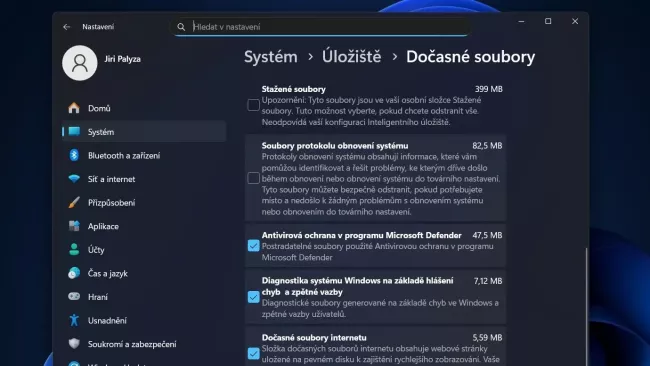
Volitelný krok: Uvolnění paměti
Pokud vše funguje podle očekávání, můžete po několika dnech testování uvolnit místo v paměti. Windows 11 totiž pro jistotu uchovává starou verzi, abyste se během prvních 10 dnů mohli bez problémů vrátit k Windows 10.
Klasické čištění datového nosiče je k dispozici i ve Windows 11. Klikněte na „Vyčistit systémové soubory“ a zaškrtněte položku „Předchozí instalace Windows“. Ve sloupci za uvedenými položkami uvidíte, kolik místa uvolníte jejich odstraněním. Modernějším způsobem je optimalizace úložiště, která je přístupná přes nastavení. Windows 11 nabízí pro čištění disku příslušná doporučení.
V případě nouze: Návrat ke starému Windows 10
Pokud vše funguje jako po másle a jste s Windows 11 spokojeni, pak je vše v pořádku. V případě vážných problémů nebo pokud se s Windows 11 nemůžete sžít, můžete pomocí zálohy přejít zpět na stav před aktualizací.
Nemáte zálohu? Pak se můžete v nastavení v části „Systém“ přes „Obnovení“ vrátit se k předchozí verzi Windows. Ale pozor: Tato nouzová možnost je k dispozici pouze po dobu 10 dnů, poté již nebude dostupná.













